Cho đến bây giờ thì vẫn còn một số bạn vẫn chưa biết cách in tờ khai làm sao để có mã vạch? Hôm nay mình xin hướng dẫn các bạn cách in tờ khai hải quan điện tử vnaccs có mã vạch.
Lý do tờ khai hải quan không có mã vạch
Nguyên nhân tờ khai không có mã vạch là do các bạn chưa cài font FREE3OF9.TTF. vào hệ thống Font. Chỉ cần cài Font này vào thì sẻ có mã vạch khi in tờ khai.
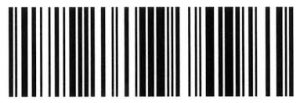
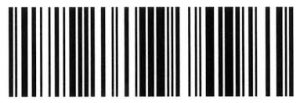
Các bước download và cài font FREE3OF9.TTF
Bước 1 : Dowload font về máy tính .
Link download tại đây .
Link dự phòng
Bước 2 : Sau khi các bạn download font về máy tính thì tiến hành giải nén file ra và tiến hành cài đặt.
Giải nén bằng cách:
- Nếu máy tính dùng WIN XP: click chuột phải vào file nén, chọn “Extrack here”, file nén sẽ được giải nén vào cùng thư mục
- Nếu máy tính dùng WIN 7: click chuột phải vào file nén, chọn “7-zip” >> “Extrack here”, file nén sẽ được giải nén vào cùng thư mục.
Bước 3 : Cài đặt font FREE3OF9.TTF vào máy tính
Từ file vừa giải nén được các bạn tiến hành cài đặt font.
Cách cài font như sau :
- Chép font này vào thư mục Window / font hoặc vào Control panel / font
- Sau đó double click vào font vừa chép để kích hoạt font
Như vậy là các bước cài font mã vạch cho tờ khai hải quan đã xong rồi.
Nếu file tờ khai hải quan đang mở sẳn thì cần đóng sau đó mở lại thì sẽ có mã vạch.
Chúc các bạn thành công!
Nếu thấy bài viết này hữu ích thì hãy nhấp Like & Share để bạn bè cùng đọc nhé. Xin chân thành cám ơn bạn!
